আপনার Xbox One ড্যাশবোর্ড নিয়ে সমস্যা হলে, একটি সম্ভাব্য সমাধান হল হোম স্ক্রীন আপডেট করা। এটি কীভাবে করবেন তা এখানে: 1. আপনার Xbox One-এ, সেটিংস মেনু খুলুন। 2. সিস্টেম ট্যাবে নেভিগেট করুন। 3. কনসোল সেটিংস বিকল্পটি নির্বাচন করুন৷ 4. আপডেট হোম স্ক্রীন এন্ট্রিতে নীচে স্ক্রোল করুন৷ 5. এটি নির্বাচন করতে A বোতাম টিপুন। 6. নিশ্চিত করতে X বোতাম টিপুন। আপনার Xbox One এখন হোম স্ক্রীন আপডেট করবে। এই প্রক্রিয়াটি কয়েক মিনিট সময় নিতে পারে, তাই ধৈর্য ধরুন। এটি শেষ হয়ে গেলে, আপনি নতুন ড্যাশবোর্ড লেআউট দেখতে পাবেন।
আপনি যদি Xbox কন্ট্রোল প্যানেল নিয়ে সমস্যায় পড়ে থাকেন, তাহলে আপনার সেরা বাজি হল এক্সবক্স হোম স্ক্রীন আপডেট করুন . প্রশ্ন হল কিভাবে এটি এক্সবক্সে করবেন? ভাল, সৌভাগ্যবশত, মাইক্রোসফ্টের ছেলেরা সহজে এটি সম্ভব করেছে।

অ্যাপস এবং হোম স্ক্রীন লেআউটগুলি সঠিকভাবে কাজ করে তা নিশ্চিত করার জন্য রিফ্রেশ করা একটি দুর্দান্ত উপায়। সত্যি কথা বলতে, কনসোল-সম্পর্কিত অনেক সমস্যা এই পদ্ধতির মাধ্যমে সমাধান করা যেতে পারে, কিন্তু সব নয়, তাই সবসময় মনে রাখবেন।
লোকেরা তাদের Xbox হোম স্ক্রীন আপগ্রেড করতে চাইতে পারে এমন অনেক কারণ রয়েছে এবং তাদের মধ্যে কয়েকটি নিম্নরূপ:
উইন্ডোজ আপগ্রেড সহায়তা
- হোম স্ক্রিনে অ্যাপস দেখা যায় না বা লোড হয় না।
- স্ক্রীনের ভিজ্যুয়াল উপাদানগুলি ত্রুটি এবং ত্রুটিগুলি অনুভব করে।
- কাস্টম পিনগুলি সঠিকভাবে লোড হতে ব্যর্থ হয়েছে৷
- প্রধান পর্দা সাড়া দিচ্ছে না বা সফ্টওয়্যার লক করা আছে.
কিভাবে আপনার Xbox হোম স্ক্রীন আপডেট করবেন
যারা ড্যাশবোর্ড সমস্যা সমাধানের জন্য তাদের Xbox One বা Xbox Series X/S হোম স্ক্রীন আপডেট করতে চান, এই পদক্ষেপগুলি অনুসরণ করুন:
- বুট করতে কনসোলের পাওয়ার বোতাম টিপুন
- Xbox হোম স্ক্রিনে যান
- গাইড মেনুতে যান
- মেনু বোতাম টিপুন
- আরো অপশন প্রদর্শিত হবে
- আপনার Xbox হোম স্ক্রীন রিফ্রেশ করতে রিফ্রেশ নির্বাচন করুন।
সুতরাং, আপনাকে প্রথমে যা করতে হবে তা হল Xbox হোম স্ক্রিনে আপনার পথ খুঁজে বের করা। চলুন আলোচনা করা যাক কিভাবে এটা করতে হবে।
ক্লিক পাওয়ার বাটন অপারেটিং সিস্টেম বুট করার জন্য কনসোলে।
কীওয়ার্ডের ব্যাকলাইটটি কীভাবে রাখা যায়
বিকল্পভাবে, আপনি আপনার কন্ট্রোলারের Xbox বোতাম টিপে এটি করতে পারেন।
কনসোল লোড হওয়ার পরে, প্রধান স্ক্রীনটি উপস্থিত হওয়া উচিত।
প্রধান পর্দায় লোড করার পরে, আপনাকে যেতে হবে আরও বিকল্প অধ্যায়.
এটি করতে, আপনার নিয়ামকের Xbox বোতাম টিপুন।
এটি প্রকাশ করবে গাইড মেনু সোজাসুজি.
গাইড মেনুর প্রধান পৃষ্ঠায়, বোতাম টিপুন তালিকা অবিলম্বে বোতাম।
এই চালু হবে আরও বিকল্প বর্গক্ষেত্র
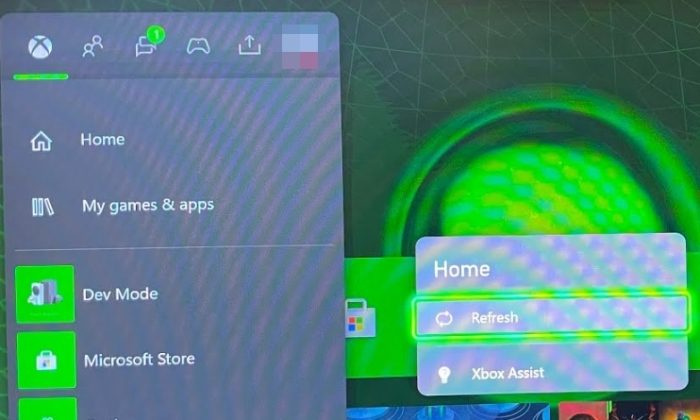
পান্ডা অ্যান্টিভাইরাস সিএনটি
অবশেষে, আপনার মুখোমুখি হওয়া সমস্ত সমস্যার সমাধান করতে আপনার হোম স্ক্রীন আপডেট করার সময় এসেছে৷
হোম স্ক্রীন বিকল্পগুলি এখন আরও বিকল্প মেনুতে প্রদর্শিত হবে।
এখান থেকে সিলেক্ট করুন রিফ্রেশ .
অবিলম্বে, পুরো হোম স্ক্রীনটি পুনরায় লোড করা হবে, এবং সবকিছু পরিকল্পনা অনুযায়ী চলে গেলে, হোম স্ক্রীনকে প্রভাবিত করে এমন সাধারণ সমস্যাগুলি সরানো হবে৷
পড়ুন : এক্সবক্স গেম মোড বন্ধ হতে থাকে
আপনার এক্সবক্স রিসেট করলে সবকিছু মুছে যায়?
আপনার Xbox গেম কনসোল রিসেট করা প্রকৃতপক্ষে সবকিছু মুছে ফেলবে, যেমন আপনার সংরক্ষিত গেমস, সমস্ত অ্যাকাউন্ট, সেটিংস এবং আরও অনেক কিছু। আপনি যদি আপনার কনসোলে আপনার ডেটা ফেরত দিতে চান, আপনার Xbox Live অ্যাকাউন্টে সাইন ইন করুন৷















